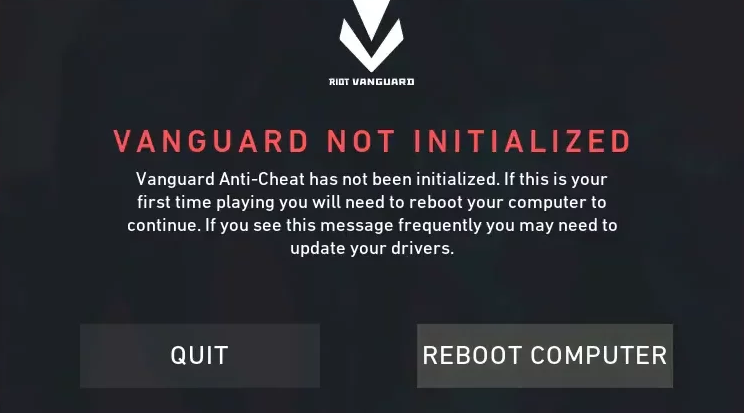
Vanguard es un motor de trucos utilizado por Riot Games para uno de los títulos más populares llamado Valorant. Valorant es un juego de disparos de héroes en primera persona basado en la estrategia que se puede descargar y jugar completamente gratis. Un motor de trucos es un software de seguridad desarrollado para proporcionar el más alto nivel de integridad competitiva y evitar que los tramposos ingresen al juego y arruinen su experiencia.
Valorant no se puede jugar sin Vanguard y muchos usuarios en los últimos días han informado sobre un problema de bloqueo de riot vanguard con su juego. Han ocurrido problemas similares en el pasado debido a que los jugadores no pueden acceder a Valorant. Hay varias causas de este error y no se puede señalar hacia una. Por lo tanto, todos hemos mencionado todas las soluciones y métodos posibles con sus pasos para resolver el problema que se detalla a continuación.
Resolver problemas de vanguardia
Como dijimos anteriormente, hay varias razones por las que Vanguard se bloquea, algunas de las razones incluyen errores o fallas en el sistema operativo Windows, archivos de caché dañados, problemas con los archivos de Vanguard y otros. Para resolver el problema, siga los métodos que se enumeran a continuación:
Método 1: reiniciar el sistema informático
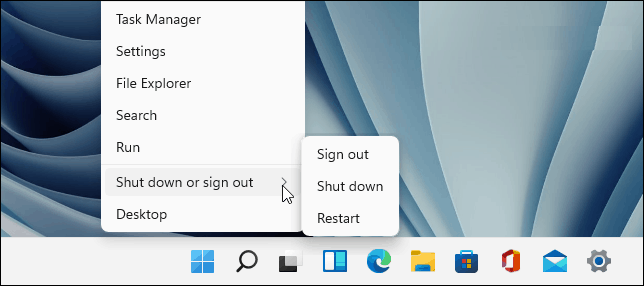
Los errores y fallas temporales dentro del sistema son bastante comunes y, debido a esto, el servicio Vanguard podría tener problemas, por lo tanto, la mejor manera de deshacerse de todos los errores y fallas temporales es reiniciando el sistema desde cero.
- Salga de todas sus aplicaciones en ejecución.
- Cierre todos los programas en segundo plano.
- Apague su dispositivo.
- Retire el enchufe del enchufe.
- Déjalo durante 1-2 minutos.
- Vuelva a colocar el enchufe en el enchufe.
- Encienda su computadora.
- Compruebe si el problema persiste.
Método 2: ejecutar como administrador
Otra razón por la que Vanguard se bloquea es por el permiso insuficiente requerido para ejecutar el motor de trucos. Para solucionar esto, debe otorgar privilegios administrativos a Valorant, siga estos pasos sobre cómo hacerlo:
- Vaya al ícono de Valorant y haga clic derecho sobre él.
- Seleccione Propiedades en el menú desplegable.
- Vaya a la pestaña de compatibilidad.
- Marque la casilla junto a Ejecutar este programa como administrador.
- Haga clic en Aplicar y luego en Aceptar.
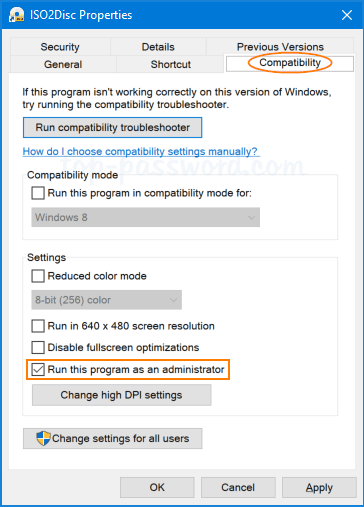
Método 3: reinstalar la aplicación Vanguard
Si el problema ocurre varias veces seguidas, es posible que haya un problema con la propia aplicación Vanguard. Vuelva a instalar Riot Vanguard para solucionar el problema.
- Presione el botón Win en el teclado o haga clic en el menú Inicio.
- Haga clic en la barra de búsqueda y escriba Agregar o quitar programa.
- De la lista de mejores coincidencias, elija la opción Agregar o quitar programa.
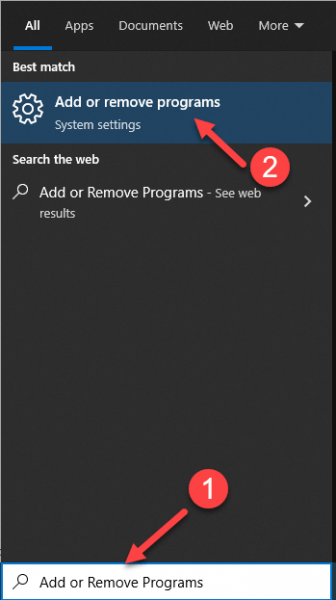
- Se abrirá una lista de todas las aplicaciones instaladas, Find Riot Vanguard.
- Ahora haga clic en él y elija el botón Desinstalar.
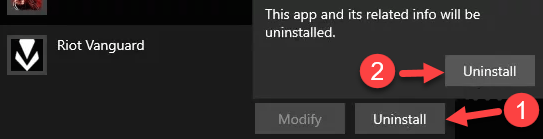
- Después de desinstalar con éxito la aplicación, inicie Valorant.
- Se le pedirá que descargue y reinstale Vanguard.
- Acepte el aviso e instale el motor de trucos.
- Abre el juego nuevamente para verificar el problema.
Método 4: deshabilitar Hyper-V
Hyper-V es una característica del sistema operativo Windows que se utiliza para activar la virtualización del servidor de hardware en varios servidores virtuales. Algunos usuarios informaron que esta función era la causa del problema y que deshabilitarla podría resolverlo. Para apagar Hyper V, siga estas instrucciones:
- Haga clic en el icono Inicio.
- Vaya a la barra de búsqueda y escriba Características de Windows.
- Elija Activar o desactivar la característica de Windows para obtener el mejor resultado.
- Desplácese hacia abajo y busque la función Hyper-V.
- Ahora desmarque la casilla al lado y haga clic en Aceptar.
- Reinicie su computadora para guardar los cambios realizados.

Método 5: eliminar archivos temporales y de caché
Los datos de caché se crean para que el juego funcione sin problemas y, en algún momento, los datos de caché se corrompen, lo que provoca disparidades y crea inestabilidades, así como problemas como este. Elimine todo el caché y los archivos temporales para resolver el problema. Siga estos pasos sobre cómo hacerlo:
- Cierre Valorant o Vanguard si se está ejecutando.
- Presione Win + R para abrir el cuadro de diálogo EJECUTAR.
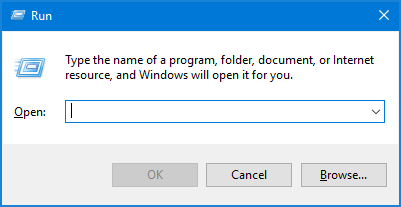
- Escriba AppData y presione Entrar.
- Navegue a Local y luego mueva la carpeta Valorant.
- Abra la carpeta Guardado y elimine la carpeta Bloqueos.
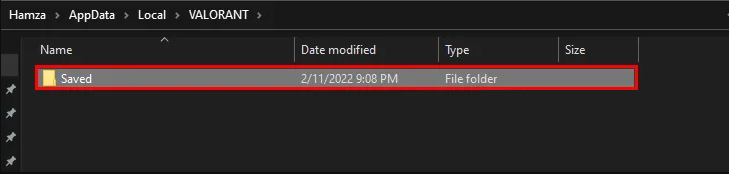
- Ahora abra webcache y elimine la carpeta GPUCache.
- Después de eso, elimine la carpeta Caché.
- Abra Valorant nuevamente y verifique si el problema persiste.
Es posible que borrar el archivo de caché manualmente no solucione el problema debido a otros archivos de caché contaminados, por lo que le recomendamos que utilice la herramienta de reparación de PC para resolver todos los problemas relacionados con la computadora. Esta herramienta no solo buscará a fondo en todo el sistema, buscará archivos de caché corruptos, archivos dll faltantes o entradas de registro fuera de lugar y las corregirá automáticamente utilizando su algoritmo avanzado y su sistema lógico mecanizado.
⇓DESCARGAR LA HERRAMIENTA DE REPARACIÓN DE PC AHORA⇓
Conclusión
Valorant es uno de los juegos más populares del mundo y, con muchos usuarios, finalmente surgieron muchos problemas y el bloqueo de riot vanguard es uno de estos problemas. Sin embargo, si está buscando una solución, hemos mencionado todos los métodos posibles y la solución para el problema con sus instrucciones y pasos adecuados.